Utilisation manuelle d'API avec Postman
Si vous ne souhaitez pas intégrer notre API dans vos systèmes, ou si votre système ne le permet pas, suivez notre guide qui vous permettra d'envoyer des requêtes à API. Nous allons vous présenter l'application Postman, grâce à laquelle vous disposez d'une interface pour l'envoi des requêtes et des fonctions préconfigurées. Tout le monde sans aucune compétence informatique peut utiliser API de SSLmarket.
Une intégration d'API SSLmarket facilite l'implémentation des solutions complètes. La solution décrite ne peut pas fonctionner automatiquement, elle est manuelle, mais vous fera gagner du temps.
Installer l'application Postman
Postman est disponible sur les systèmes d'exploitation Mac, Windows et Linux, et en version web. Téléchargez la version desktop, la version web n'est pas adaptée à notre objectif (ne fonctionne pas).
Pour installer Postman sous Windows, double-cliquez sur le fichier .exe. Le Postman pour Linux est disponible sous forme de package snap. Utilisez la commande :
sudo snap install postmanParamétrer l'application pour SSLmarket
Pour vous simplifier votre travail avec le programme, utilisez notre fichier JSON "Collection" d'appels. Ce fichier contient des fonctions, dont vous avez besoin. Une fois le fichier importé, les fonctions seront immédiatement disponibles. Cliquez sur Import (bouton "import" en haut à gauche), et sélectionnez le fichier JSON. Cliquez sur Collections et sélectionnez SSLmarket. Utilisez le bouton droit de votre souris et définissez les variables dans "Edition → Variables".
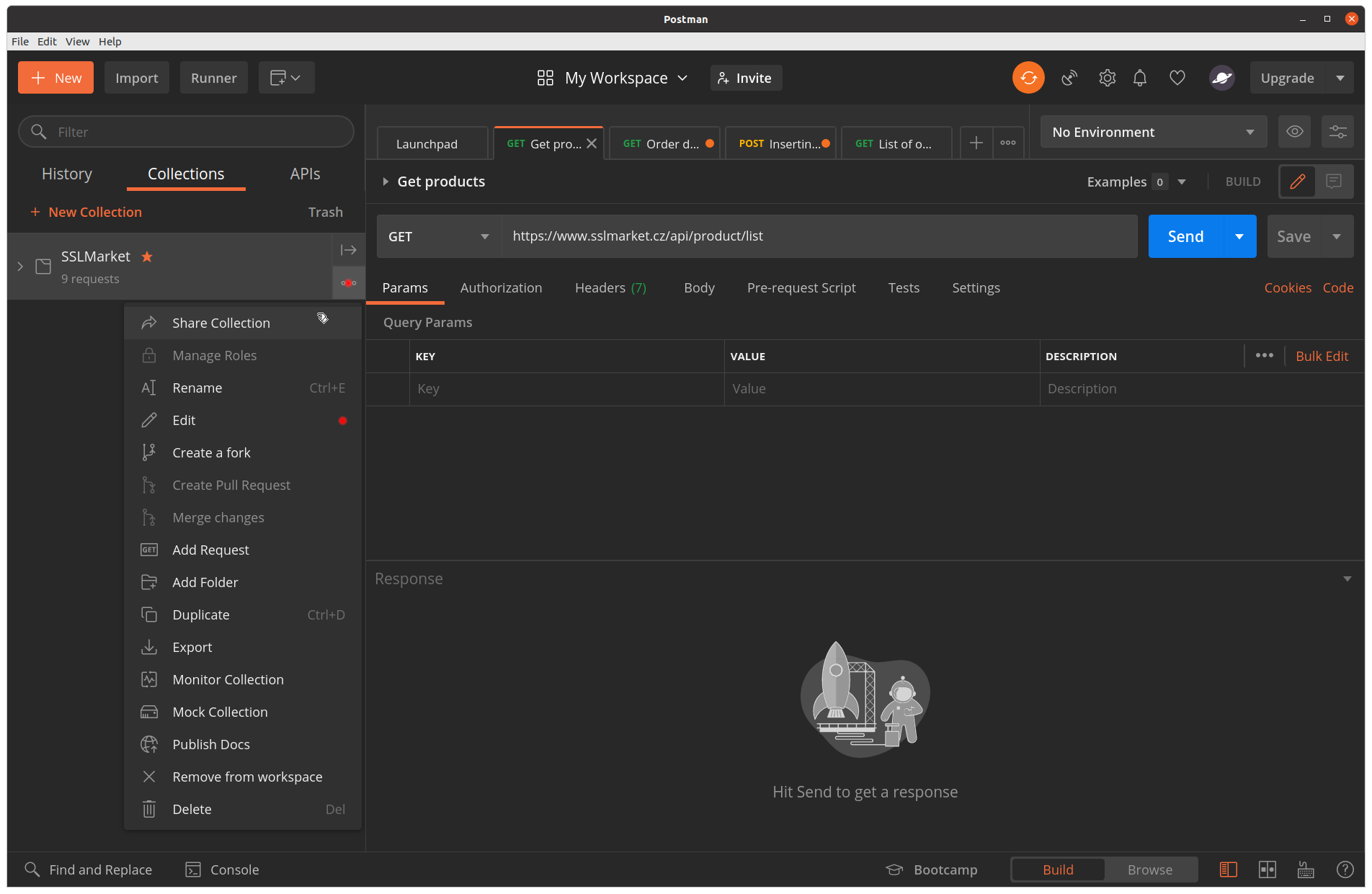
Faites attention à la variable X-Auth-Token : utilisez la valeur de votre compte client. Les autres variables ne sont pas compliquées à renseigner. Voir la liste ci-dessous.
Variables à saisir
- X-Auth-Token – clé API
- owner_### - coordonnées du futur propriétaire du certificat
- auth_### - coordonnées du contact d'autorisation qui confirme la commande des certificats et représente l'organisation lors du processus de vérification
- tech_### - coordonnées du contact technique. Il n'entre pas dans le processus de vérification, il reçoit le certificat par e-mail
- invoice_### - données de facturation
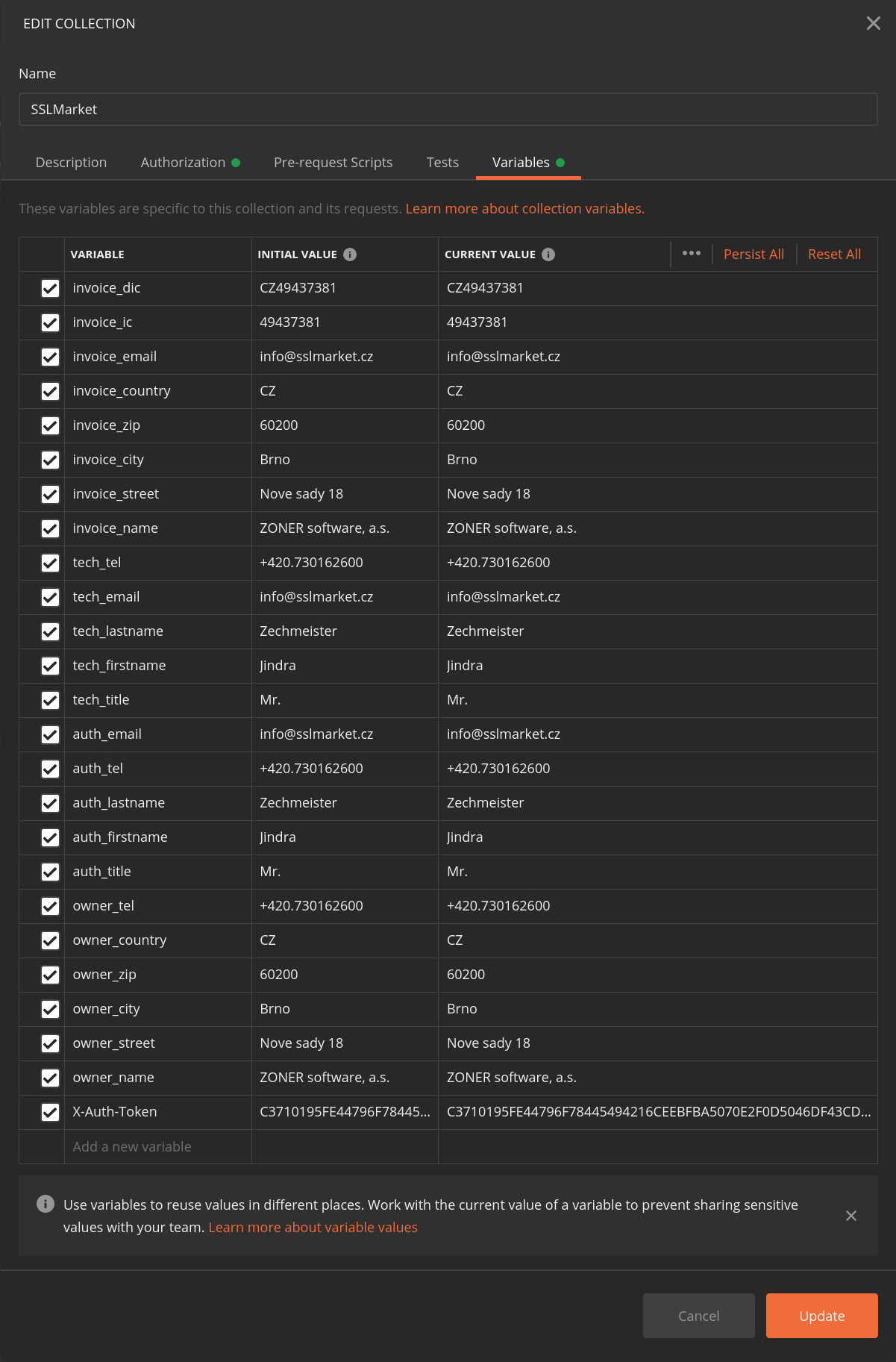
Ces informations seront proposées lors de la saisie (de la commande). Si vous ne comprenez pas certains champs, consultez la documentation API.
Une fois la configuration terminée, vous pouvez commencer à envoyer des requêtes à API SSLmarket.
Envoyer des requêtes
Maintenant vous pouvez commencer à envoyer des requêtes et des nouvelles commandes. La demande CSR doit être sans interlignes et espaces. Pour le résoudre, vous pouvez utiliser des séquences d'échappement (voir le paragraphe suivant).
Dans la Collection, sélectionnez la fonctionnalité API que vous souhaitez utiliser. Ensuite, dans la colonne droite, onglet Body, vous pouvez voir tout ce qui constitue une requête. Par exemple, pour une nouvelle commande, vous y trouverez toutes les informations sur le futur certificat (exactement comme pour une commande en ligne). Les informations entre parenthèses signifient que la variable que vous avez définie précédemment sera utilisée - par exemple {{owner_name}}. Ne modifiez ces éléments que si vous allez utiliser des données différentes que celles par défaut.
Données de la commande
Les informations relatives au demandeur (au contact) seront chargées à partir des informations préremplies. Ensuite, spécifiez les données relatives à la commande :
- domain - Common name du certificat
- dns_names - Liste des noms supplémentaires protégés par le certificat
- years - Nombre d'années de validité de la commande (la validité du certificat est limitée à 365 jours, mais la commande peut être payée pour jusqu'à 6 ans)
- csr - Insérez la Demande de signature de certificat (CSR) (sans interlignes et espaces). Ce champ est facultatif ; la CSR peut être saisie plus tard.
- dv_auth_method - choix de la méthode d'authentification DCV (email, dns, ftp)
Si vous avez rempli tous les champs et la demande est prête, envoyez-la à API en cliquant sur le bouton bleu Send.
La progression et le résultat de la requête est visible en bas de la fenêtre. Si votre requête a été traitée avec succès, vous allez recevoir les informations requises ou le numéro de commande. Dans le cas contraire, vous obtenez un message d'erreur indiquant ce qui est incorrect ou manquant dans la requête.
Exemple de commande réussie :
{
"order_id": "155252"
}
Exemple de message d'erreur :
{
"error": [
"dv_auth_method => isEmpty - Champ obligatoire"
]
}
Collisions possibles lors de l'envoi de commandes
- URL utilisé – utilisez l'URL www.sslmarket.tld, non seulement sslmarket.tld. Les redirections sur le domaine principal produisent des problèmes avec les requêtes.
-
CSR request - Assurez-vous que le texte de CSR n'est pas divisé en plusieurs lignes. Si vous ne réussissez pas, envoyez la commande sans la CSR et collez-la demande CSR plus tard via votre espace client.
- La CSR ne peut pas être divisé en lignes, même si vous l'obtenez de votre serveur de cette façon.
- Dans la CSR, il ne doit y avoir aucun espace, saut de ligne ou saut de paragraphe ; terminez les lignes avec "Séquences d'échappement" rn.
- En utilisant l'outil "Remove or replace line breaks", vous pouvez facilement ajuster la CSR à la forme appropriée. Sélectionnez l'option "Replace line breaks with customer text" et entrez "rn" comme custom text. Supprimez les autres options et cliquez sur le bouton vert dessous.
FAQ pour l'utilisation manuelle de l'API
Y a-t-il une différence entre l'utilisation manuelle de l'API (Postman) et l'intégration complète ?
Pas du point de vue des fonctions disponibles, les deux approches portent les mêmes résultats. L'utilisation de l'API SSLmarket avec Postman vous fera économiser du temps et de l'argent liés à l'intégration de l'API dans votre système, mais vous devez exécuter les actions manuellement (ce qui est le seul inconvénient de cette approche). Vous ne pouvez pas automatiser la commande ou le renouvellement des certificats, pour cela aurez besoin de votre propre solution avec l'implémentation de notre API.
Où passent les commandes envoyées via l'API ?
Comment fonctionne la facturation ?
Les commandes sont facturées de la même façon comme les commandes saisies en ligne.

Nous sommes désolés que vous n'ayez pas trouvé les informations que vous recherchiez.
Aidez-nous à améliorer cet article. Vous cherchez autre chose ? N'hésitez pas à nous écrire.